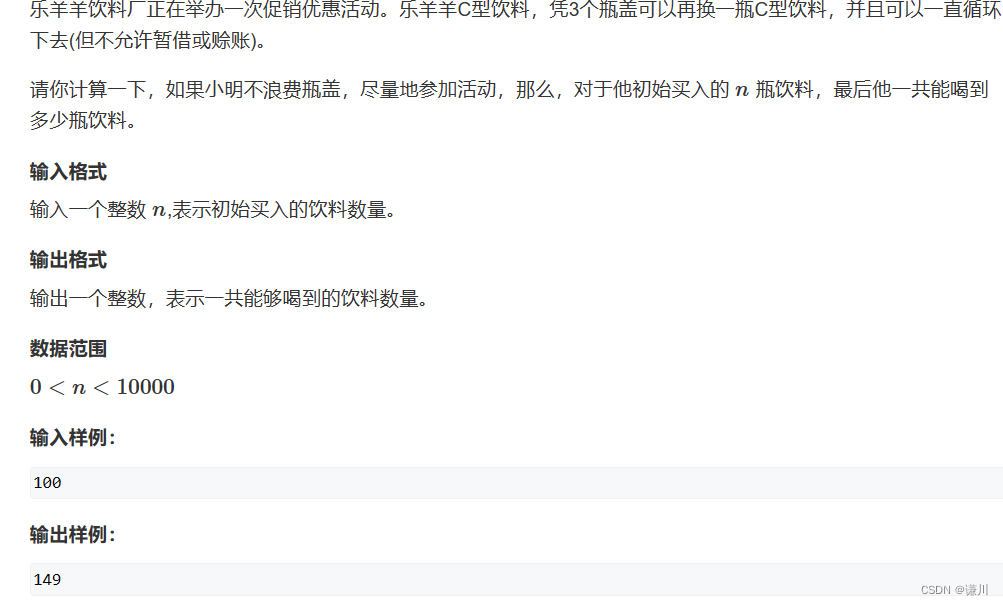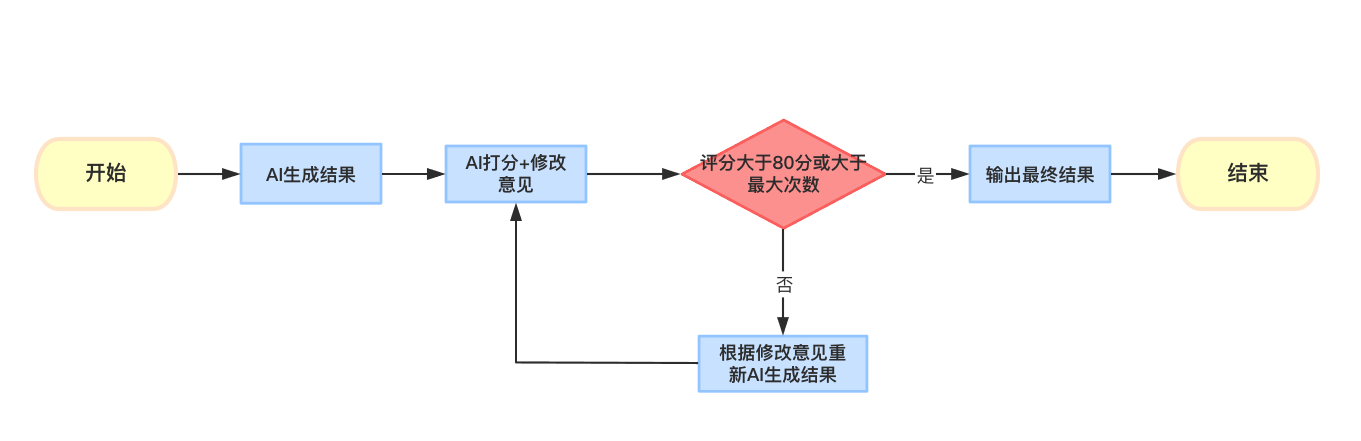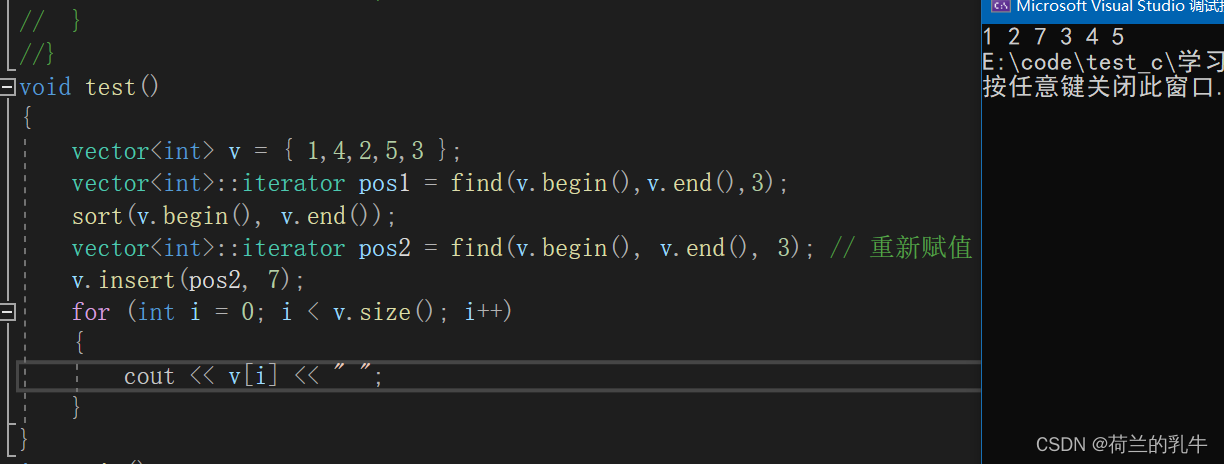文章目录
- 1. auto-py-to-exe 简介
- 2. 安装与使用
- 3. 配置项介绍
- 4. 打包完成
1. auto-py-to-exe 简介
运行 .py 文件需要配套相应的 Python 解释器和相关的依赖项,而很多时候我们会面临光有待演示的 .py 程序,而没有支持演示的环境的尴尬。一种解决办法就是,将 .py 文件及其依赖的内容打包成可执行文件 .exe,这样,就算用户电脑没有安装Python相关环境,也能够成功运行代码。
Python有一个专门的库 pyinstaller,能够将Python应用程序及其所有依赖项捆绑到一个包中,关于 PyInstaller 的详细文档见:https://pyinstaller.org/en/stable/。
但是,关于 PyInstaller 的使用有许多可配置的参数选项,对于不熟悉该库或者不了解该库的参数配置的用户而言,其实操作起来有些许不便。对此,Brent Vollebregt 在 GitHub 上分享了一个基于 PyInstaller 开发的具有简单的用户界面的工具库 auto-py-to-exe,该工具库能够通过用户界面配置转化参数,然后该工具会自动将配置的参数识别为 PyInstaller 的命令,其实就是简化了写 PyInstaller 命令的过程。
2. 安装与使用
安装 auto-py-to-exe 库之前,安装的 Python 版本最好为 3.6 - 3.12,这是由于安装 auto-py-to-exe 时会自动适配 PyInstaller 的版本(PyInstaller>=5.8.0),而 PyInstaller 从 4.0 版本开始(目前为 6.4),就不再支持 Python2.7,除非手动指定 PyInstaller 的版本。因此最好按照官方建议的 Python 版本。
而安装 auto-py-to-exe 库可以直接在命令提示符中用 pip 进行安装:
pip install ayto-py-to-exe
或者是下载项目源文件之后,通过 setup.py 文件进行安装。
python setup.py install
项目仓库地址:https://github.com/brentvollebregt/auto-py-to-exe.git
而运行并打开该库只需要在终端界面输入 auto-py-to-exe 并回车即可,弹出的界面如下。

使用该库转化.py文件的流程为:
- 选择待转换的脚本文件
- 点选相应配置项
- 点击底部有 CONVERT .PY TO .EXE 字样的按钮进行转换
- 在 OUTPUT 文件夹中找到转换后的文件
3. 配置项介绍
在打开的用户界面上,有若干待配置的内容,分别为:
(1)Script Location 待转换脚本
此处是选择待打包的 Python 程序。
在未选择时,该选项框呈现红色,选定后框颜色转为蓝色。选择文件时不能选择文件夹,若程序有其他的依赖文件,则在下面进一步配置。
(2)Onefile 指定输出内容
选定输出的内容是一个文件夹形式,还是单独的一个 exe 文件的形式。
如果选择输出文件夹,则会输出一个与Python程序同名的文件夹,文件夹下包含的 .exe 不能脱离文件夹而单独使用。
(3)Console Window 控制台显示设置
设置该选项时,可以控制运行打包程序时是否显示控制台。有两个模式的选项:
- Console Based:当打包的程序运行时会显示控制台界面(如果程序中需要打印信息,则会输出到控制台,
.exe程序运行结束时,控制台会关闭,可以用time.sleep(停留时间)来保持控制台的显示); - Window Based (hide the console):隐藏控制台,这一般是用于带有 GUI 的Python程序,此时不需要查看打印信息,也不需要控制台进行交互,可以选择隐藏。
(4)Icon 配置图标(非必选)
选择一个图标文件 .ico,用于指定打包Python程序后的 .exe 图标。
(5)Additional Files(非必选)
如果需要添加文件或者文件夹至压缩后的文件处,可以配置该选项。
4. 打包完成
按照上述流程,确定好转换的脚本,以及配置好相应选项,点击 CONVERT .PY TO .EXE 进行转换。
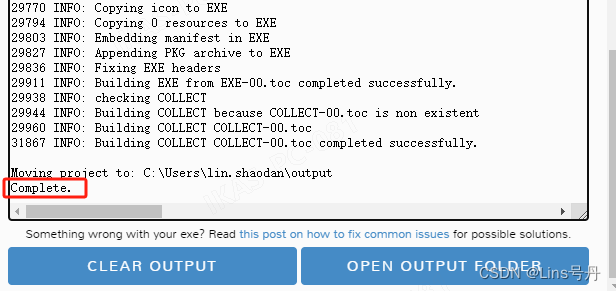
如上图,转换结束。并给出了转换后的文件存储地址,也可以通过右下角的 OPEN OUTPUT FOLDER 按钮打开。
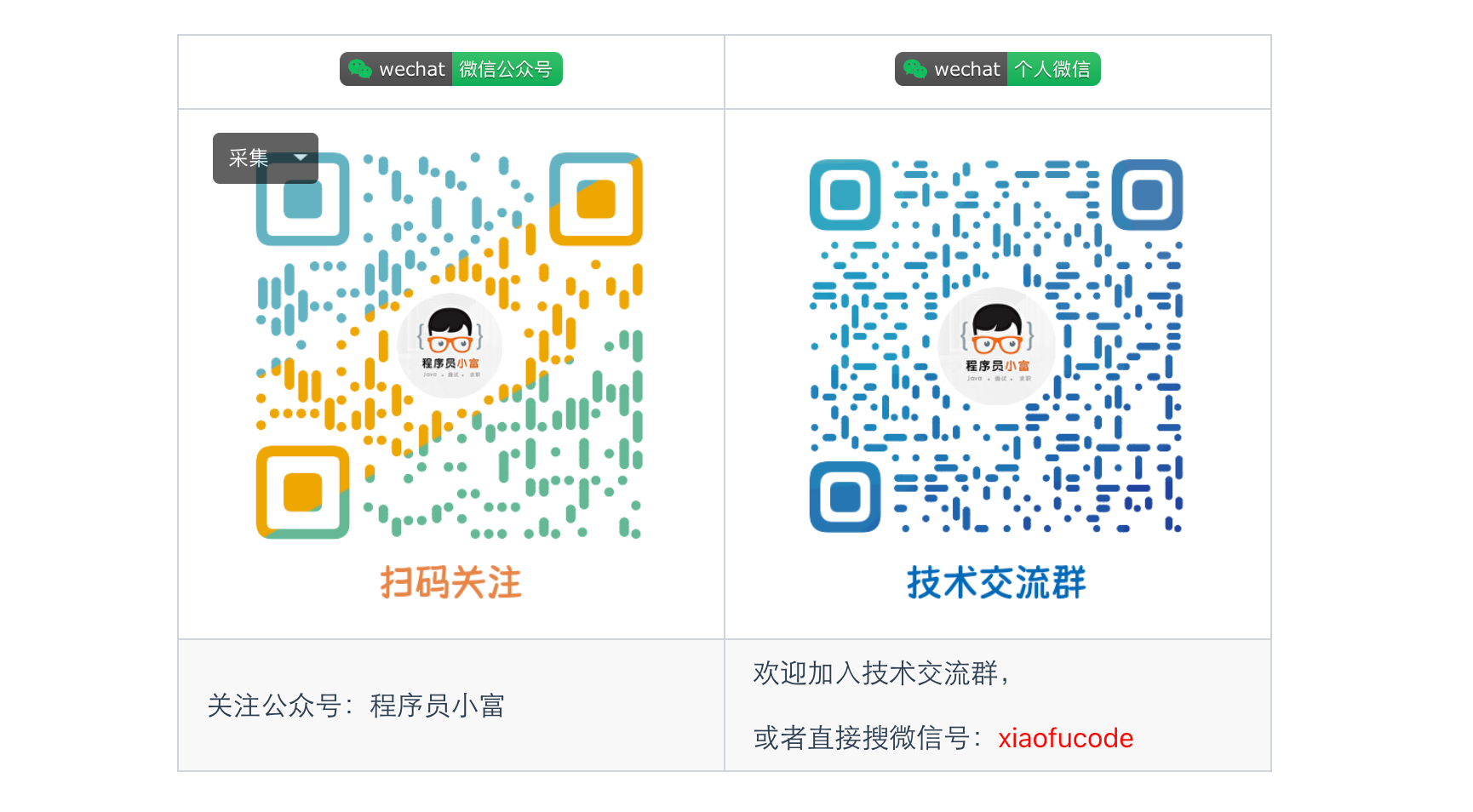
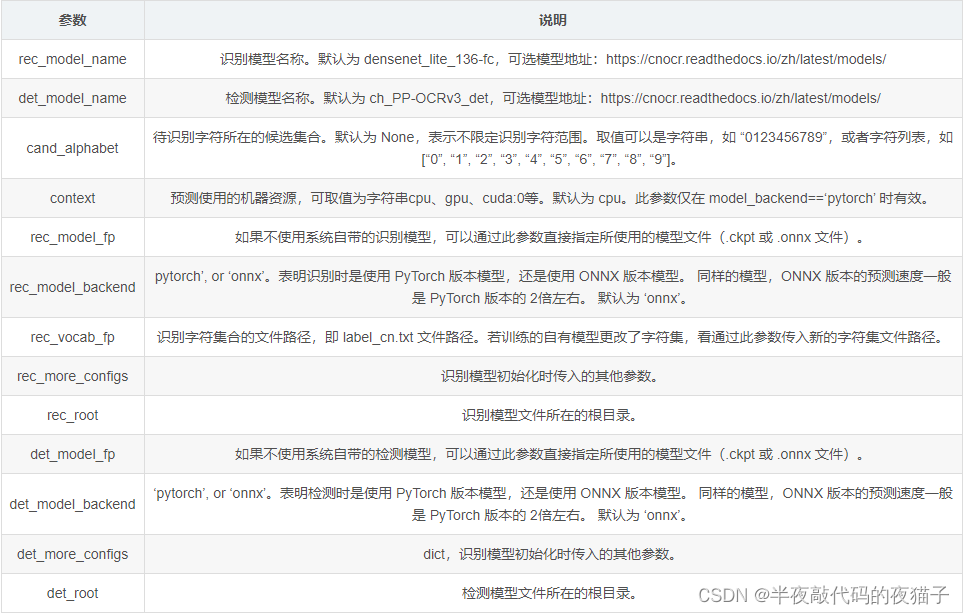

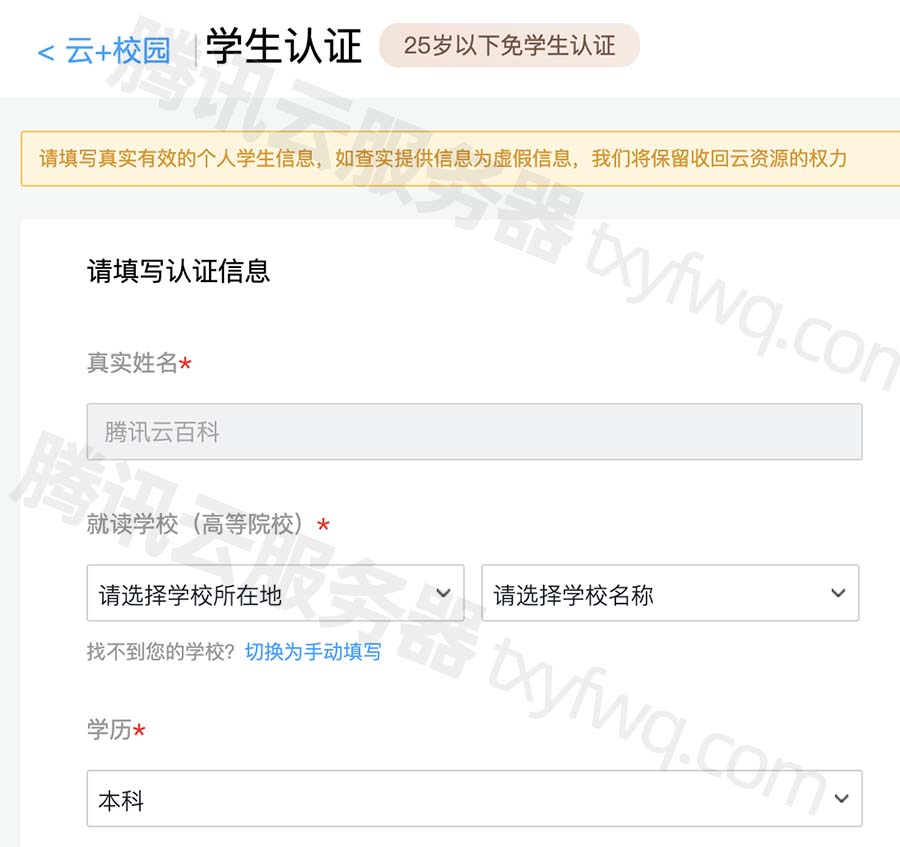
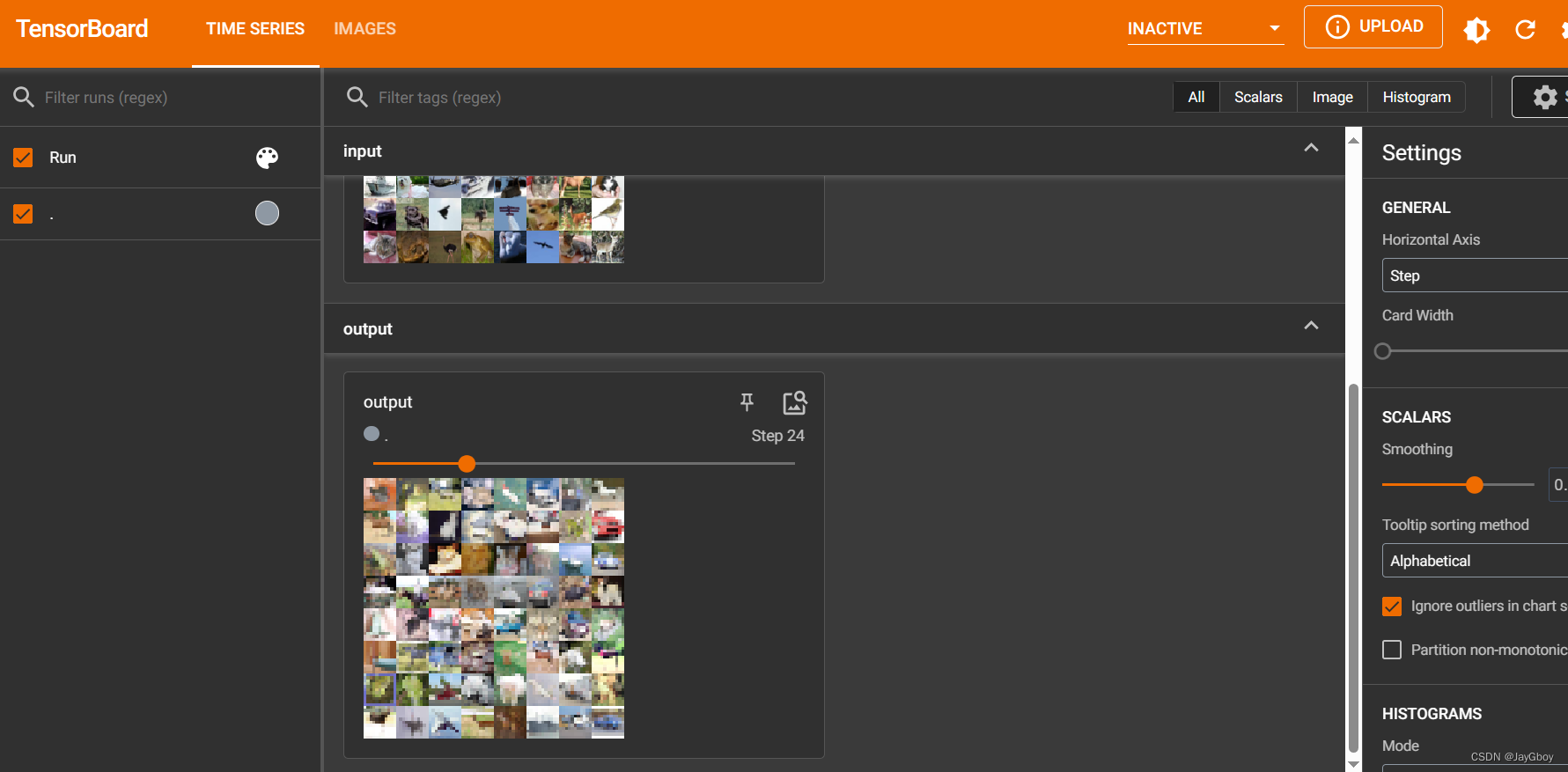
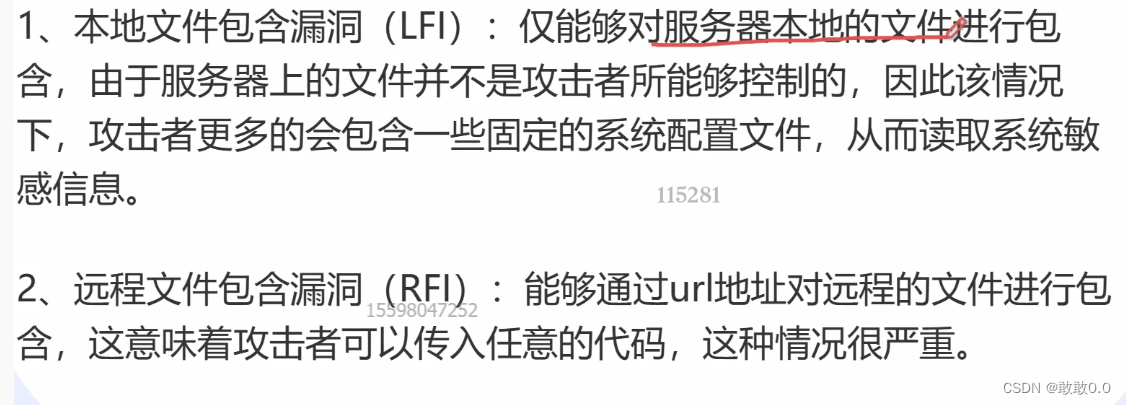

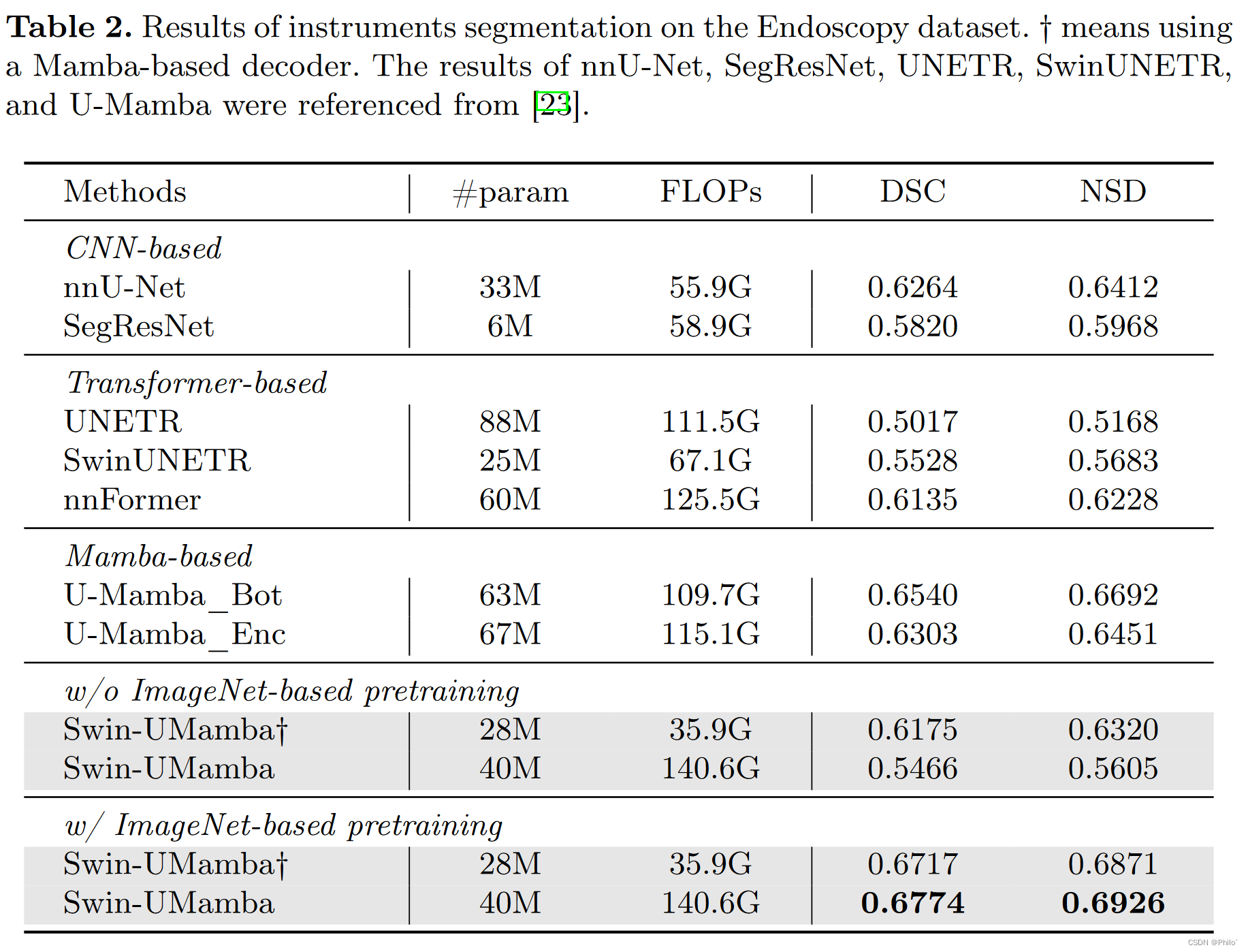

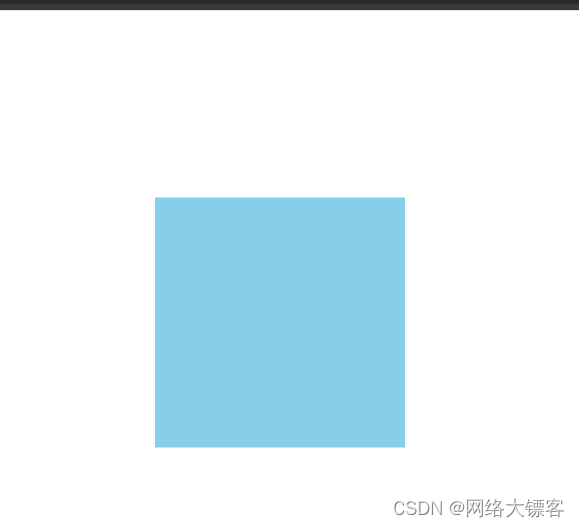
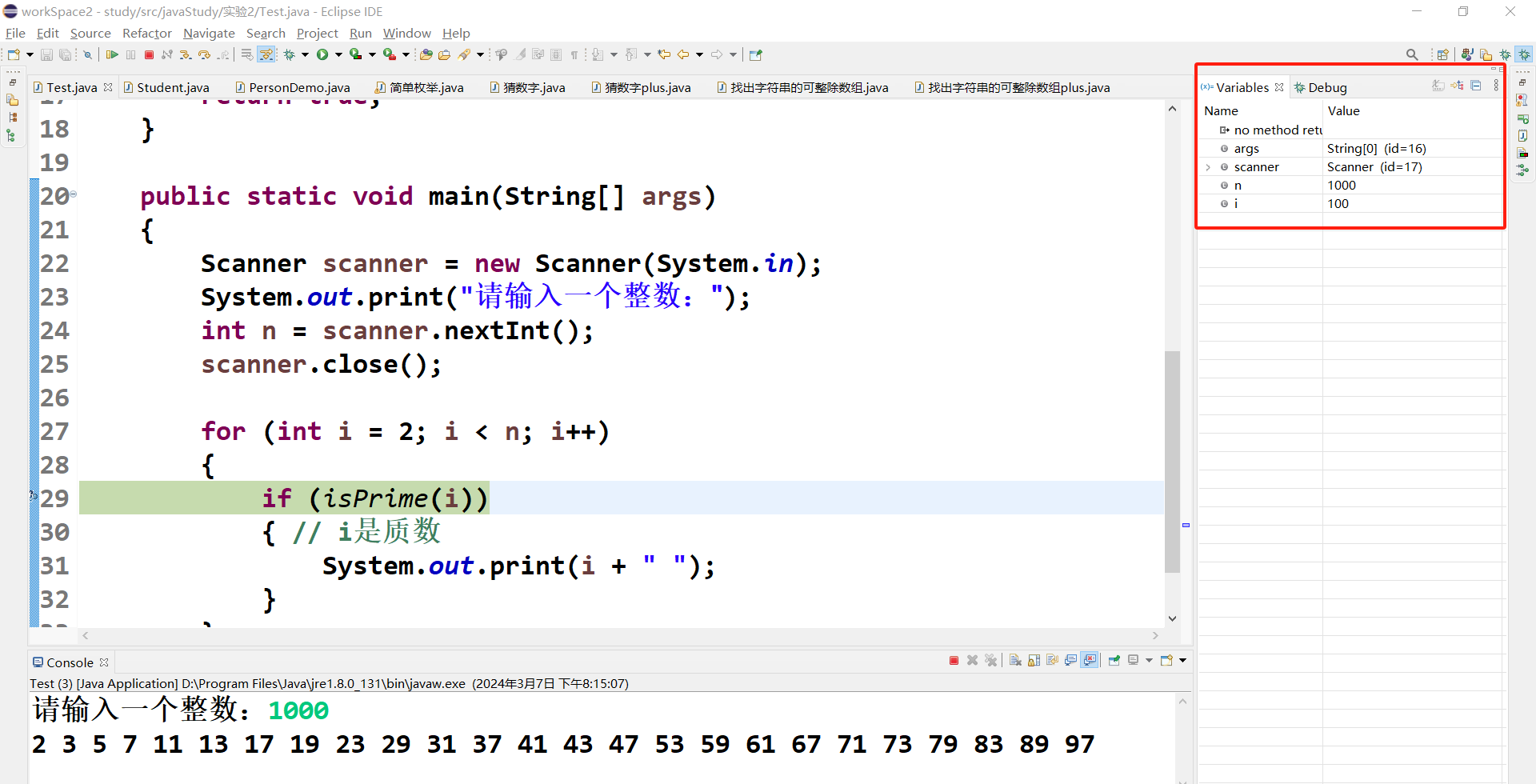
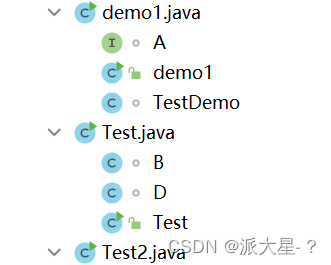
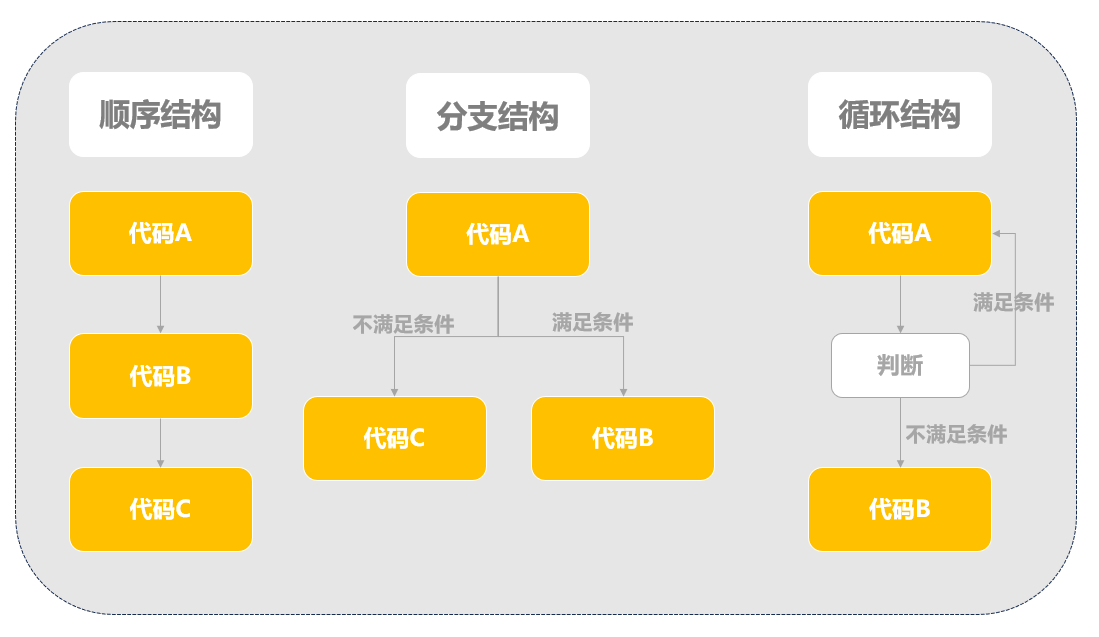

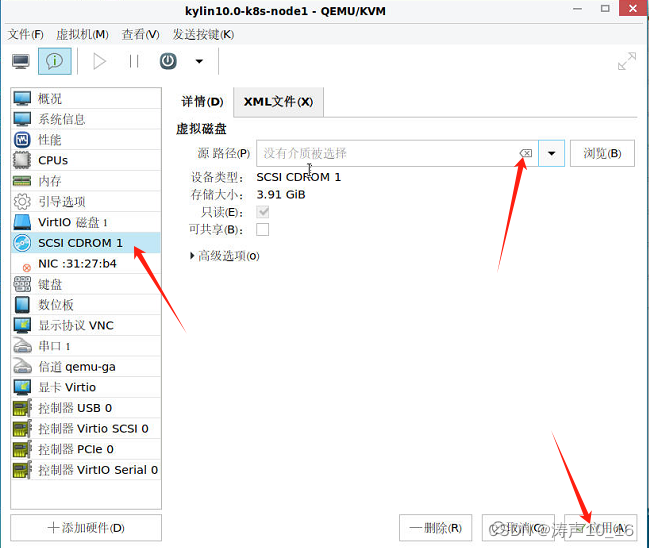
![[linux]shell脚本语言:变量、测试、控制语句以及函数的全面详解](https://img-blog.csdnimg.cn/76b6806d36ed47b2a145cb9bf9e78dc9.png)